Coolmuster Android Data Recovery: Descubra como ele Funciona e Veja uma Alternativa
Você perdeu os seus arquivos do telefone Android?, leia esta análise detalhada da recuperação de dados do Coolmuster Android e aprenda tudo sobre como recuperar os seus dados excluídos.
Oct 28, 2024 • Arquivado para: Reparação do Sistema • Soluções comprovadas
“Como é a ferramenta para recuperação de dados Coolmuster Android? Posso usá-lo para recuperar as minhas fotos e documentos excluídos?”
Se você também sofre com a perca repentina ou indesejada dos seus arquivos, poderá se deparar com uma situação semelhante, a boa notícia é que ficou muito mais fácil do que nunca recuperar o nosso conteúdo perdido, excluído ou inacessível dos telefones Android, uma dessas soluções é a ferramenta para recuperação de dados Coolmuster Android que já é usada por muitos e nesta análise detalhada da recuperação de dados do Coolmuster Android, vamos mostrar como a ferramenta funciona e algumas das suas melhores alternativas.
Parte 1: Revisão Sobre o Coolmuster Android: Recursos, Prós e Contras
O Coolmuster surgiu com um aplicativo dedicado a recuperação de dados para dispositivos Android, que é conhecido como Lab.Fone para Android ele é um aplicativo de desktop DIY que você pode usar para escanear os seus telefones Android ou seu cartão SD conectado para recuperar os seus arquivos perdidos.
- A ferramenta para recuperação de dados Coolmuster Android oferece suporte a todos os principais telefones Android e a diferentes tipos de dados.
- Ele pode ajudá-lo a recuperar as suas fotos, vídeos, áudios, contatos, mensagens, registros de chamadas e documentos.
- Os usuários podem selecionar o que desejam recuperar dos seus telefones Android ou realizar uma verificação extensiva do armazenamento do dispositivo.
- Assim que o processo de recuperação dos dados for concluído, a interface permitirá que você pré-visualize os seus arquivos e selecione o que deseja salvar.
- Existem dois modos de verificação diferentes que o Lab.Fone para Android oferece - Rápido e Geral, embora a verificação Geral da recuperação de dados do Coolmuster Android leve mais tempo, os seus resultados também serão melhores.
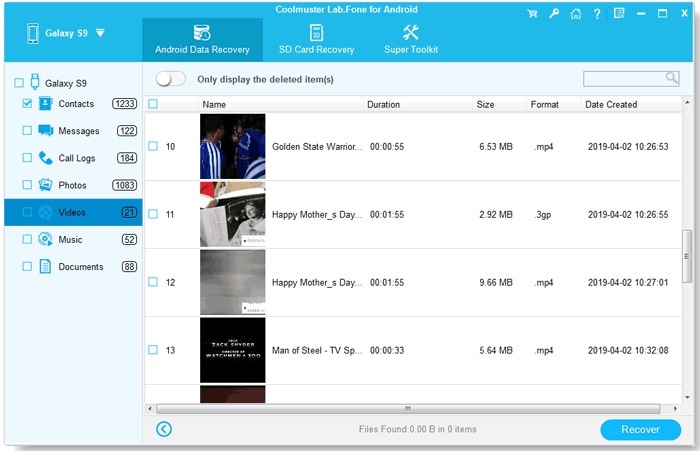
Prós
- É uma ferramenta para recuperação que oferece suporte a todos os principais telefones Android
- Os usuários podem ver a pré-visualização dos seus dados antes de salvá-los nos seus computadores
- A recuperação dos dados do cartão SD também é compatível
Contras
- O acesso root do seu telefone Android é necessário para recuperar os seus arquivos perdidos
- A taxa de recuperação dos dados do Coolmuster Lab.Fone não é tão alta quanto outras ferramentas
- Os dados recuperados só podem ser salvos no seu computador (você não pode transferi-los diretamente para o dispositivo conectado).
- Se o dispositivo Android estiver com defeito ou quebrado, o aplicativo não será de muita ajuda para você.
Preço
Você pode ter a licença de um ano do Coolmuster Android por US $ 49,95, enquanto a licença vitalícia custaria US $ 59,95.
Parte 2: Como Usar o Coolmuster Android para Recuperar os seus Arquivos?
Depois de ler esta rápida revisão sobre o Coolmuster Android você deve estar disposto a tentar, se você também deseja recuperar as suas fotos, contatos ou qualquer outro tipo de dados perdidos com a ajuda do Lab.Fone para Android siga os passos abaixo:
Passo 1: Inicie a Ferramenta Coolmuster Android
Para começar você precisa apenas instalar e iniciar o aplicativo Lab.Fone para Android no seu Mac ou computador Windows, agora na tela inicial do aplicativo Coolmuster você deve selecionar e abrir o recurso “Recuperação de Dados do Android”.
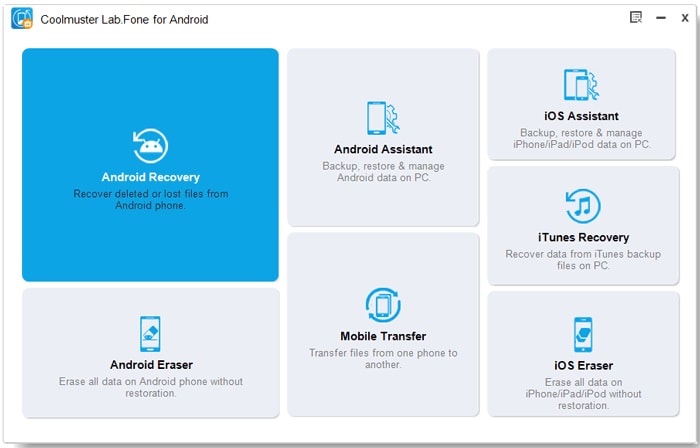
Passo 2: Conecte o seu Telefone Android
Usando um cabo USB compatível você pode simplesmente conectar o seu telefone Android ao sistema no qual você perdeu os seus dados, o aplicativo vai detectar o seu dispositivo você precisa apenas aguardar alguns segundos.
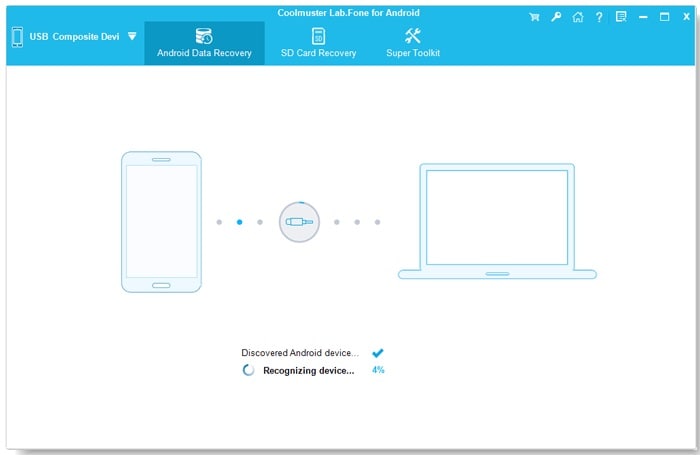
Caso o recurso Depuração USB não esteja habilitado no seu dispositivo você receberá a seguinte mensagem, para continuar você deve primeiro ir nas Configurações > Sobre o telefone e tocar no recurso Número da compilação 7 vezes consecutivas para habilitar as opções do desenvolvedor, depois disso abra às Configurações > Opções do Desenvolvedor e Ative o recurso de depuração USB.
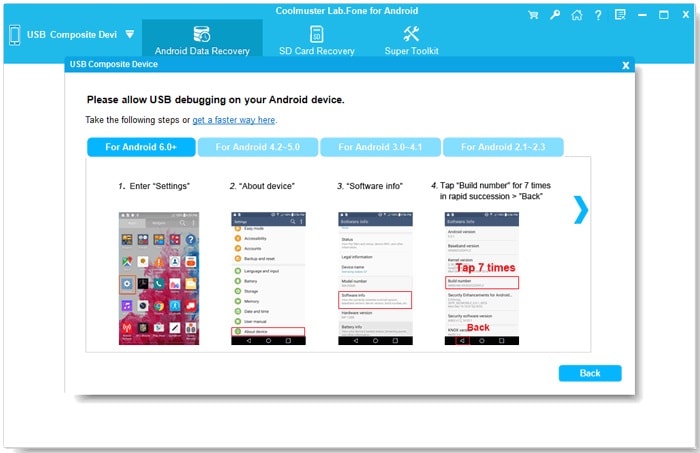
Feito isso você pode conceder ao aplicativo Coolmuster as permissões necessárias ao seu dispositivo, além disso o seu telefone Android deve ser root para a ferramenta Coolmuster fazer a varredura do dispositivo com êxito.
Passo 3: Inicie o Processo de Recuperação de Dados
Depois de cuidar de todas as operações preliminares você pode simplesmente selecionar o tipo de dados que deseja recuperar, você pode escolher os tipos de dados selecionados ou habilitar a opção “Selecionar Tudo” para realizar uma varredura completa.
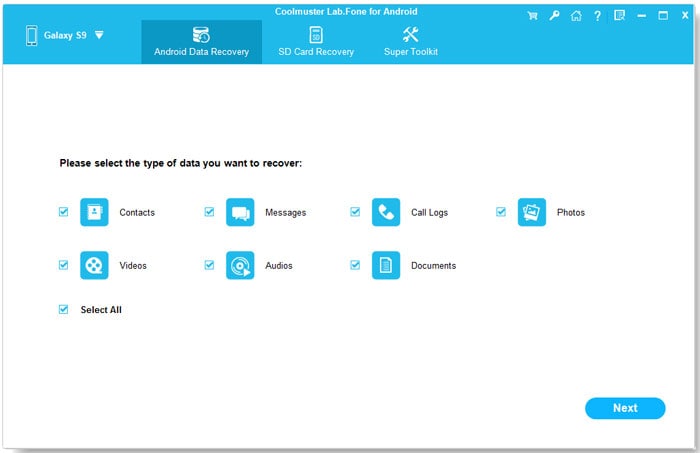
Além disso o aplicativo solicitará que você execute uma verificação rápida ou geral, como o nome sugere embora a verificação rápida seja mais rápida, a verificação geral será a opção melhor mas demorada.
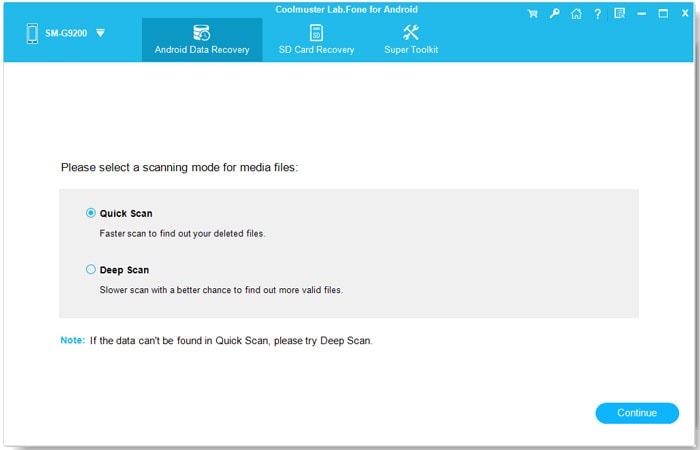
Passo 4: Pré-visualize e Salve os Dados
No final você pode simplesmente iniciar o processo de recuperação dos dados e deixar o aplicativo fazer o root no seu dispositivo (se ainda não tiver feito o root), uma vez que pode demorar um pouco para a ferramenta de recuperação dos dados Coolmuster Android recuperar os seus dados tente não desconectar o dispositivo.
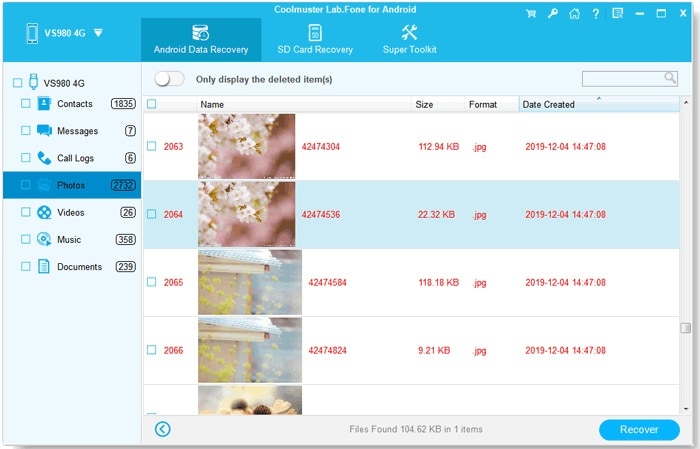
Quando o processo for concluído você pode verificar os dados listados nas diferentes seções, agora você pode pré-visualizar os seus arquivos e optar por recuperá-los para o armazenamento local do seu computador.
Observe que a recuperação dos dados do Coolmuster Android não pode transferir os seus arquivos diretamente para o seu dispositivo, além disso se o seu telefone estiver quebrado ou com defeito o aplicativo pode não ser capaz de ajudá-lo muito.
Parte 3: Melhores Alternativas ao Coolmuster Android
Como você pode ver nesta análise do Coolmuster Android o aplicativo tem algumas falhas, portanto se você estiver procurando algumas alternativas poderá tentar usar esses aplicativos.
Opção 1: Dr.Fone - Recuperação de Dados (Android)
Como parte do kit de ferramentas do Dr.Fone esta é uma das melhores ferramentas para a recuperação de dados que você pode experimentar, desde a recuperação de dados do armazenamento interno do Android até o cartão SD, ele pode ajudá-lo a fazer tudo e não apenas isso ele também oferece suporte à recuperação de dados de um dispositivo quebrado ou com defeito, o aplicativo tem uma taxa de recuperação mais alta e é mais acessível do que o Coolmuster Lab.Fone, ele é recomendado principalmente por especialistas.
- Ele pode ajudá-lo a recuperar quase todos os tipos de dados, como fotos, vídeos, mensagens, contatos, áudios, registros de chamadas e muito mais.
- O aplicativo suporta mais de 6.000 modelos de Dispositivos Android diferentes e tem uma das melhores taxas de recuperação da indústria.
- É extremamente fácil de usar o Dr.Fone - Recuperação de Dados (Android) e não precisará de acesso root para a maioria dos dispositivos.
- Você pode pré-visualizar os dados extraídos e selecionar o que deseja recuperar para o local de sua escolha (Computador ou Armazenamento do Dispositivo).
- Mesmo se seu telefone Android estiver quebrado ou com defeito ele pode te ajudar a recuperar os seus dados.
Você também pode recuperar o seu conteúdo perdido ou inacessível com a ajuda do Dr.Fone - Recuperação de Dados (Android) da seguinte maneira:
Passo 1: Conecte o seu Dispositivo e Inicie o Aplicativo
Em primeiro lugar você deve conectar o seu telefone Android ao sistema e certificar-se de que o recurso de depuração USB está habilitado, agora inicie o Dr.Fone - Toolkit Completo e na sua página inicial selecione o recurso “Recuperação de Dados”.

Passo 2: Iniciar o Processo de Recuperação dos Dados
Na barra lateral você pode ver as opções para recuperar os dados do armazenamento do dispositivo, cartão SD ou um dispositivo com defeito, você pode selecionar o modo apropriado e ainda escolher o que deseja verificar.
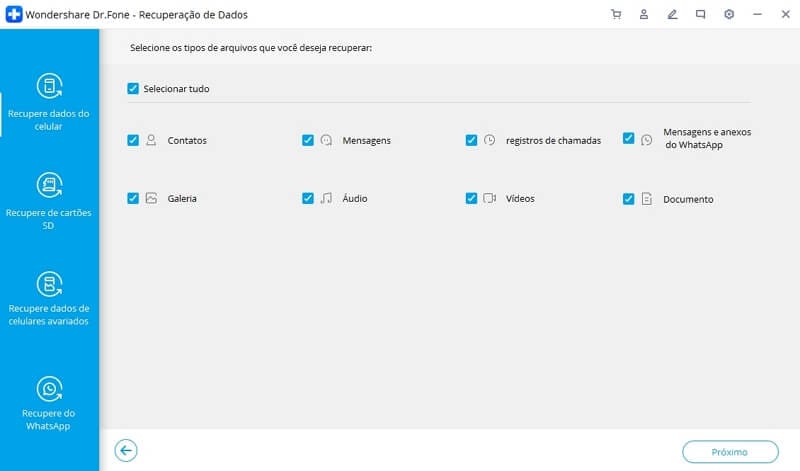
Depois disso você pode simplesmente iniciar o processo de recuperação e esperar os que seus arquivos sejam extraídos, pode demorar um pouco é recomendável não fechar o aplicativo ou remover o telefone no meio do processo.
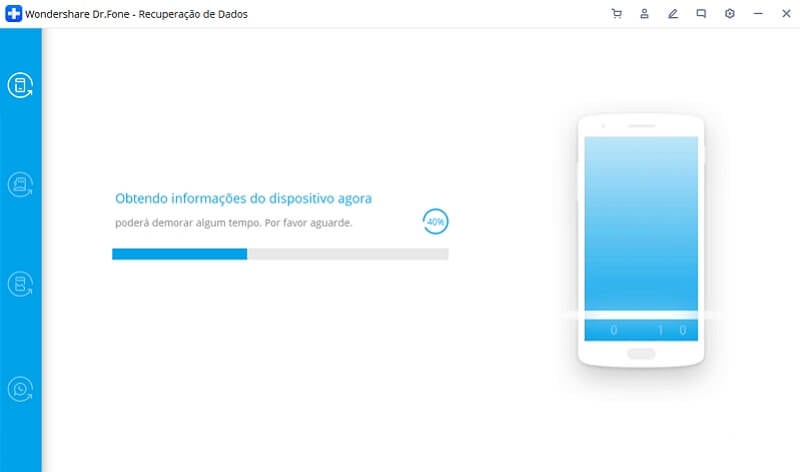
Passo 3: Pré-visualize e Recupere os seus Dados
Depois de concluir a verificação os seus dados extraídos seram listados nas diferentes categorias, nela você poder visualizar os seus arquivos e verificar o que deseja recuperar de volta, no final você pode optar por restaurar os seus dados para o armazenamento do telefone ou para o computador local.
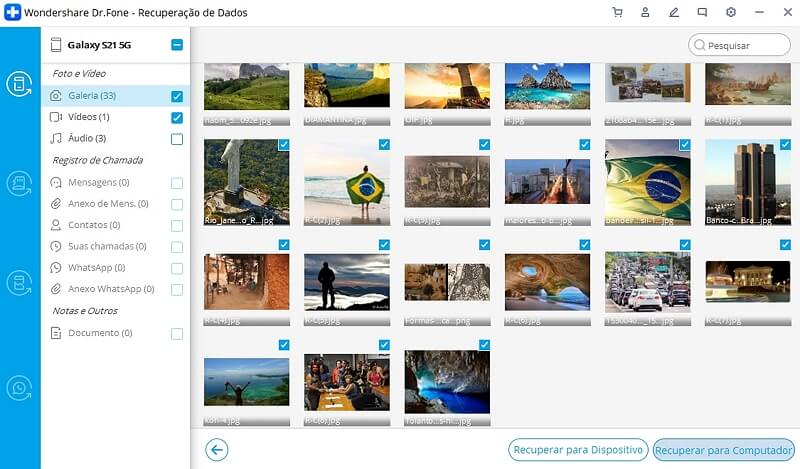
Tenho certeza de que depois de ler esta análise sobre o Coolmuster Android, você poderá recuperar os seus arquivos perdidos ou excluídos e uma vez que Coolmuster Lab.Fone tem tantas limitações a maioria dos especialistas recomenda usar o Dr.Fone - Recuperação de Dados (Android), ele tem uma taxa de recuperação melhor do que o Fucosoft e Coolmuster Android, além disso com mais de 15 anos de presença no domínio da recuperação de dados é uma das ferramentas para recuperação mais confiáveis que você pode experimentar.
Categorias
Artigos Recomendados
Reparação do Sistema
- 1 Reparar Sistema de iOS
- Recupere dados de iPhone quebrado
- Downgrade do iOS 14 para iOS 13
- Corrige erro 2005/2003 do iTunes
- Corrige iPhone erro de ativação
- iPhone não liga com iOS 14? Resolvido
- Desfaz atualização no iPhone/iPad?
- 2 Reparar Sistema de Android
- Como faz Root nos Dispositivos Motorola
- Duas Soluções para Fazer Root no Moto G
- Guia Completo do Odin Root
- Soluções Fáceis para Fazer Root no Sony
- Consertar o Galaxy S7 Que Não Liga




Alexandre Garvalhoso
staff Editor